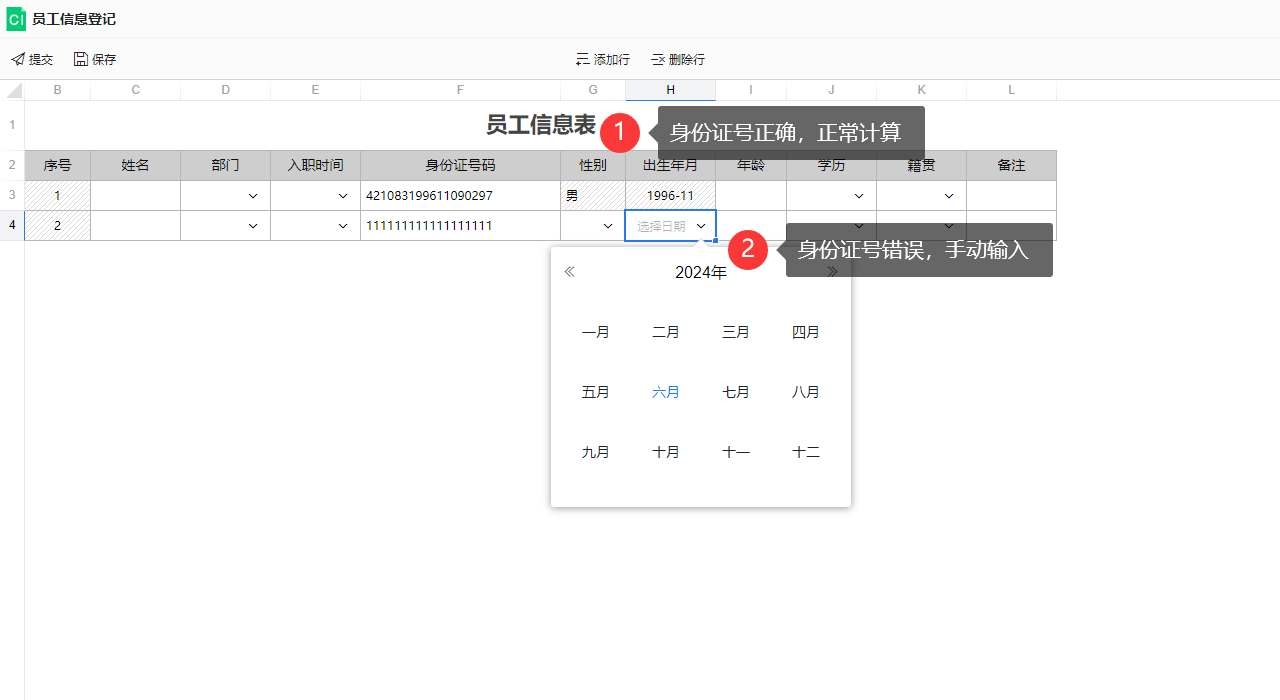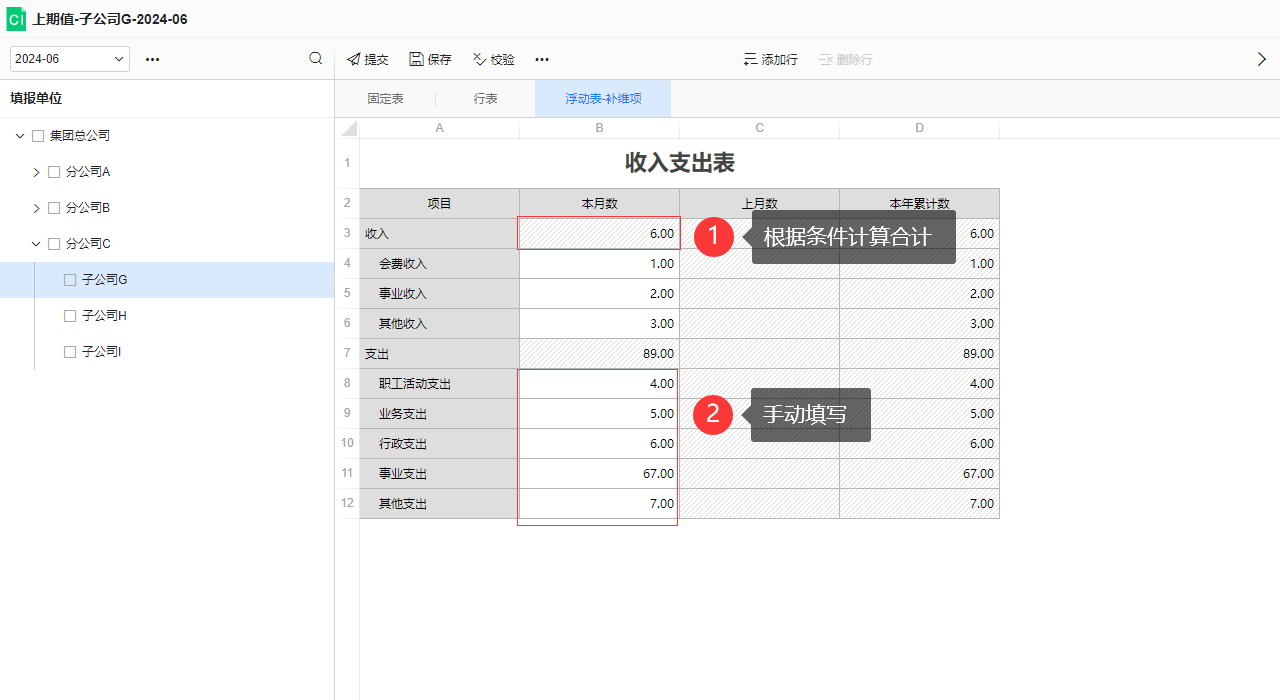# 条件样式
条件样式可以根据指定的条件动态更改单元格的外观。表单应用中仅支持突出显示和最前最后的条件样式,设置方式可参考报表的条件样式文档。本文主要介绍表单单元格特有的计算、只读、禁用等状态样式以及他们对应的显示规则。
# 状态样式
状态样式是指单元格处于某种特殊状态下才会展示的样式。表单应用的单元格拥有多种状态,在实际填报过程中,往往需要一目了然的知道各单元格处于什么状态,比如哪些单元格是可以填写的或哪些单元格的数据是计算得到的,为了便于区分这些单元格通常都会在样式上提供明显的特点。如下图所示,所有计算单元格都默认加上了斜线底纹:
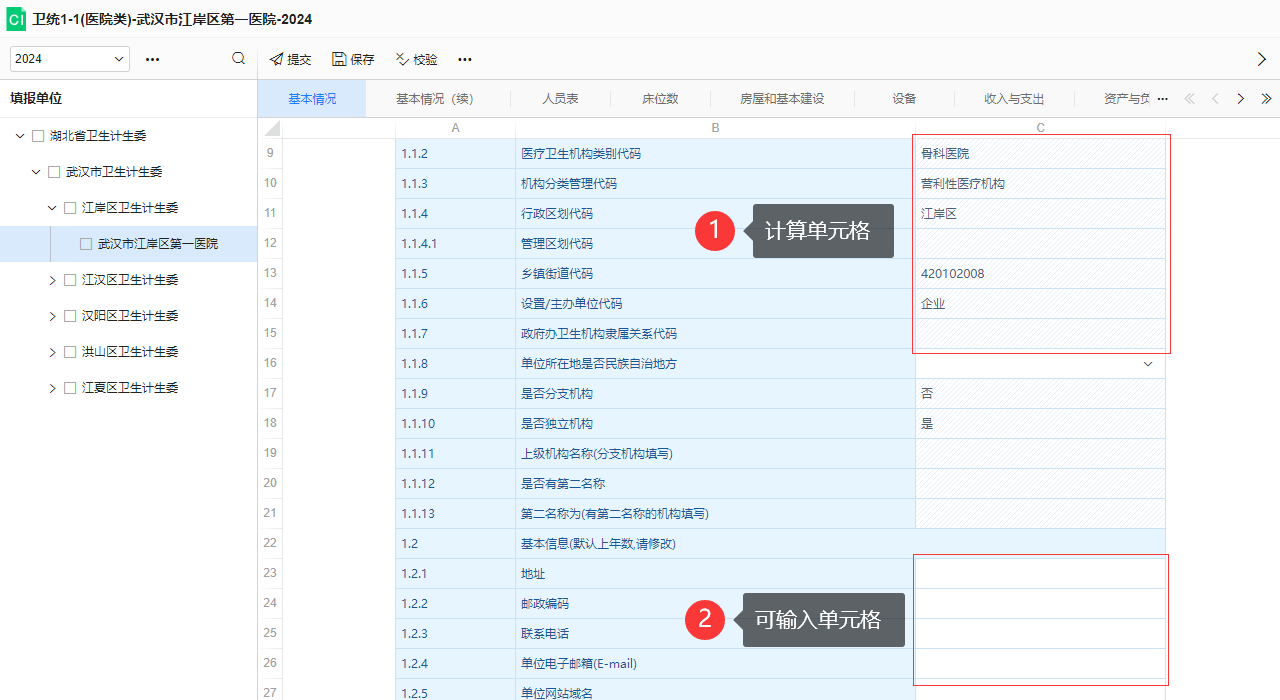
# 单元格状态
在表单应用中将单元格划分为多种状态,比如某些单元格总是只会显示固定内容,某些单元格的值是通过计算得到的等,在表单应用中单元格被划分为以下几种状态:
- 固定单元格:内容中仅有固定文本或宏表达式的单元格,通常是作为标题使用,没有对应的状态样式,固定单元格的样式一般都是稳定不会修改的。
- 可输入单元格:设置了单元格类型且未设置禁用或只读的单元格,没有对应的状态样式。
- 计算单元格:添加了计算公式且满足计算条件的单元格,对应计算状态样式。
- 只读单元格:设置了单元格类型且设置为只读的单元格,对应只读状态样式。
- 禁用单元格:设置了单元格类型且设置为禁用的单元格,对应禁用状态样式。
# 状态样式显示规则
状态样式总是叠加显示在当前单元格样式上。以计算单元格为例,当在单元格中添加计算公式后,不论单元格的样式是怎样的,总是会在原本基础上叠加一个斜线底纹:
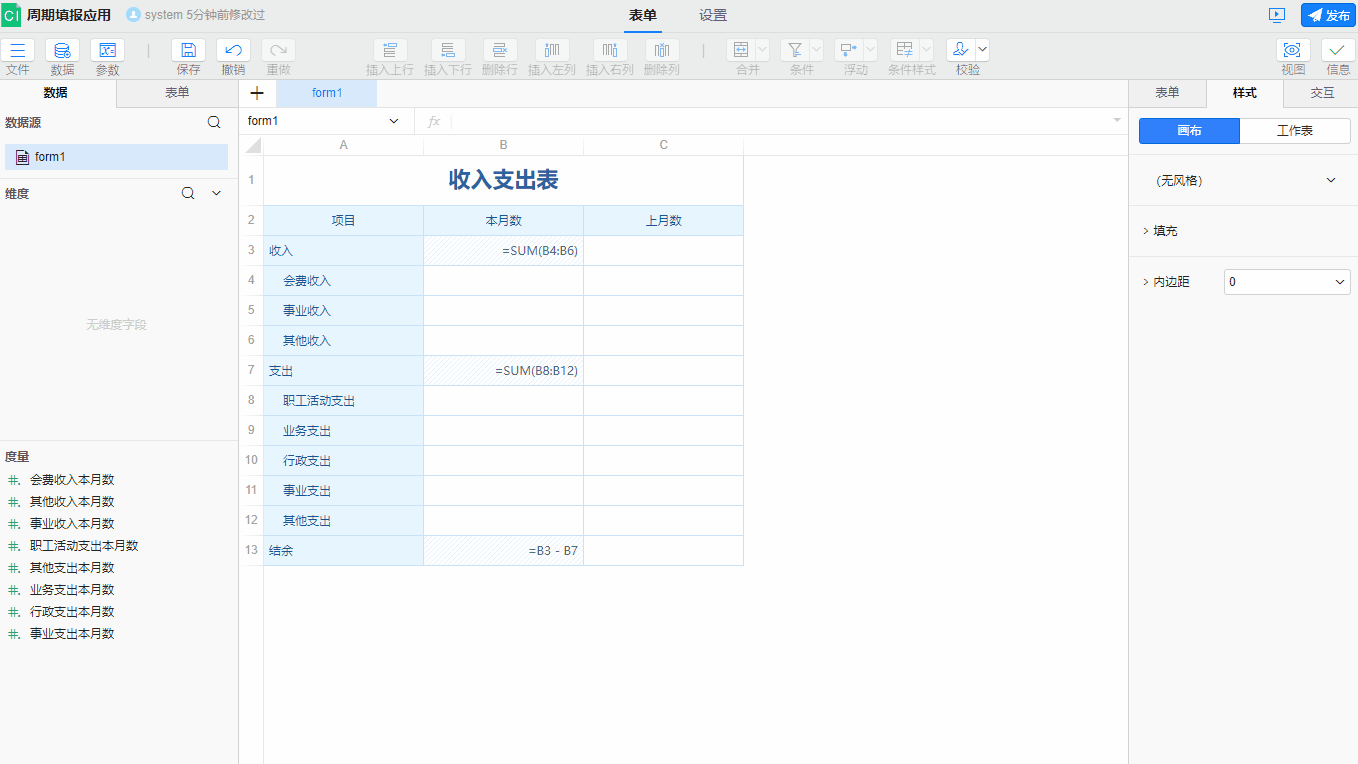
覆盖计算样式
默认的计算样式只是一个斜线底纹的背景图片,某些情况下即便单元格是计算的也不希望他有这个底纹,此时可以通过单元格样式设置>单元格填充>图片填充中设置背景图片为空来覆盖掉计算样式叠加的背景图片。
# 自动切换状态样式
在填报过程中,单元格的状态有时并不是稳定的,例如某些单元格只有在满足条件的情况下才会计算,不满足条件时需要用户手动填写,这种情况下单元格会在计算和可输入两种状态间根据条件来切换;或是浮动表中不同行的计算规则不一样,某些行需要算合计,某些行需要手动填报:
| 切换状态样式 | 浮动状态样式 |
|---|---|
|
|
| 示例地址:切换状态样式 (opens new window) | 示例地址:浮动状态样式 (opens new window) |
TIP
通过条件样式能达到一样的效果,因为上述需求根源上也是根据条件在变换单元格样式。但是当表越大,涉及到的单元格越多时,这样设置就会变得极其复杂,比如有十个单元格是通过条件来决定是计算还是输入,则在条件样式的设置中对应的也需要十条规则,以此类推。状态样式通过一条规则即可批量的将所有满足状态的单元格附加上对应样式。
# 自定义状态样式
表单应用提供了三种状态可供设置样式,分别是计算、只读和禁用状态。默认配置下只有计算样式会叠加一个斜线底纹,只读和禁用不会叠加任何样式。当默认的样式不满足需求时,比如计算状态下不想用斜线底纹想修改为其他背景图案,或是只读状态下希望添加一个-作为占位符,此时可通过修改风格实现:
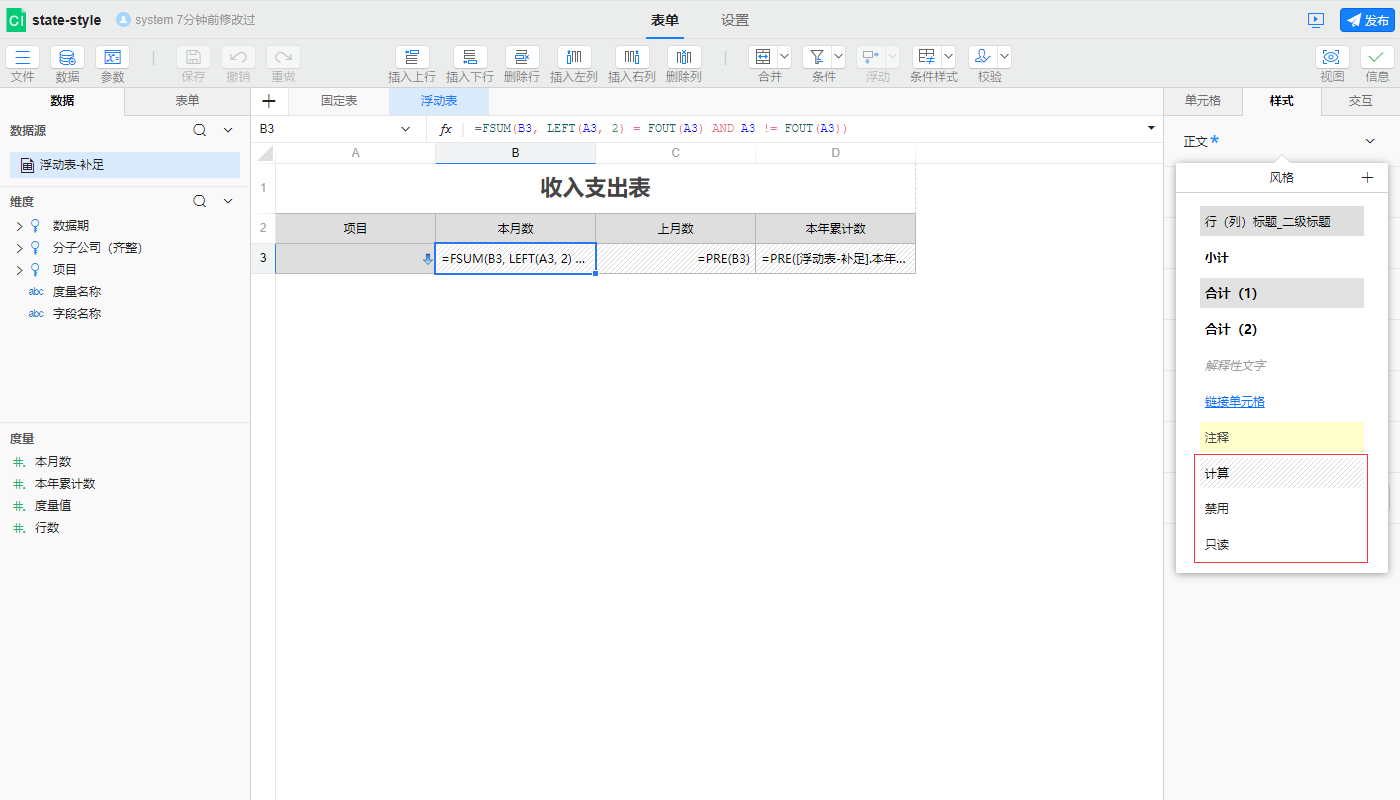
# 样式优先级
单元格中有多种样式设置,不同的设置显示的优先级不同,下述样式设置的优先级按从低到高排列:
当存在多个不同优先级的样式共同作用时,不同的样式属性是共同作用的,比如字体大小和单元格背景可以共同作用;相同的样式属性,由高优先级的样式设置覆盖低优先级的样式设置。